Цікаво, чому на головному екрані вашого Apple iPhone або iPad немає значка Facetime? Це поширена проблема і, ймовірно, результат обмежень, які ви чи хтось має доступ до пристрою. Ось як це вирішити.
Примітка: не всі пристрої Apple підтримують Facetime. Перевірте цей список щоб переконатися, що ваш пристрій підтримує його.
Перевірте всюди
По-перше, переконайтеся, що значок Facetime не ховається десь у папці. Проводьте пальцем вперед і назад між кожним домашнім екраном і перевірте кожну папку. Чомусь зазвичай це в «Продуктивність” папка.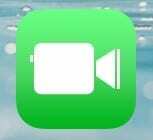 Ви також можете розглянути скидання значків головного екрана до стандартних налаштування, якщо ви все ще не можете його знайти.
Ви також можете розглянути скидання значків головного екрана до стандартних налаштування, якщо ви все ще не можете його знайти.
Знайдіть його за допомогою пошуку
- На головному екрані проведіть пальцем вліво, щоб відкрити «Пошук” коробка.
- Введіть «Facetime" в "Пошук” поле.
- Програма має відображатися як вибір. Торкніться його, щоб відкрити.
Відновлення з Apple Store
- Відкрийте «App Store” на своєму пристрої, а потім знайдіть “Facetime“.
- Торкніться «Хмара”
 значок, щоб завантажити програму.
значок, щоб завантажити програму.
Після завантаження та встановлення програма знову буде доступна для відкриття на головному екрані.
Перевірте обмеження
Іноді члени сім’ї або будь-хто, хто має доступ до вашого iPhone, випадково змінюють налаштування. Якщо налаштування обмежень змінено, це може обмежити піктограми, які відображаються на головному екрані, включаючи піктограму Facetime.
- Виберіть «Налаштування“.
- В iOS 12 і вище виберіть «Екранний час” > “Конфіденційність та обмеження вмісту” > “Конфіденційність вмісту“. В iOS 11 і старіших версіях виберіть «Генеральний” > “Обмеження“.
- Введіть пароль. Якщо ви не встановили пароль, запитайте будь-кого, хто мав доступ до пристрою, чи він його встановив.
- Встановіть «Facetime"обмеження до"Увімкнено“. Це має виглядати так, як на зображенні нижче.
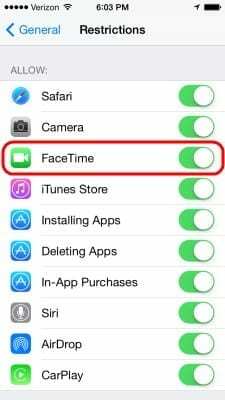
- Також переконайтеся, що «Камера” увімкнено. Facetime не працюватиме, якщо не ввімкнено камеру.
Це має відобразити кнопку Facetime на iPhone, iPad та iPod Touch.